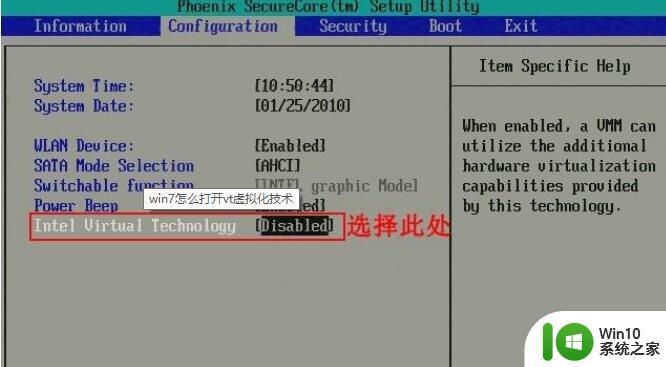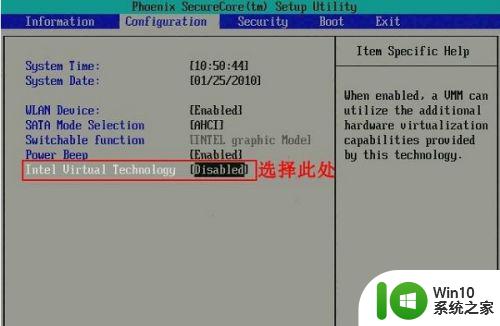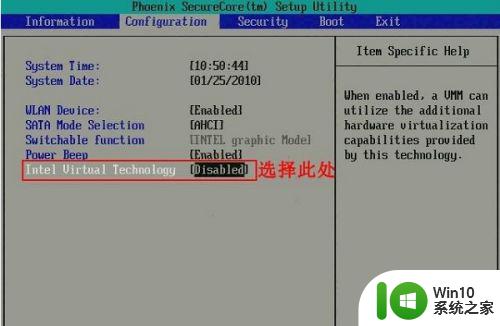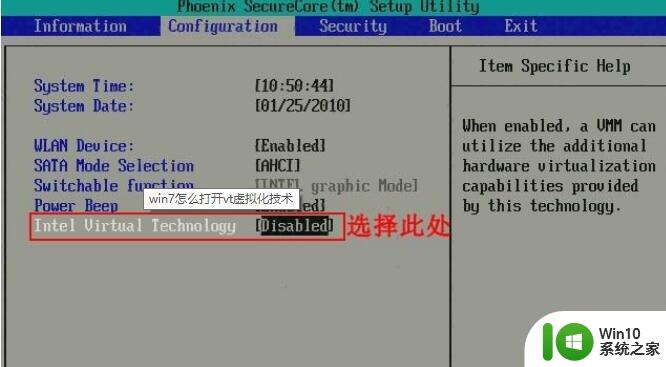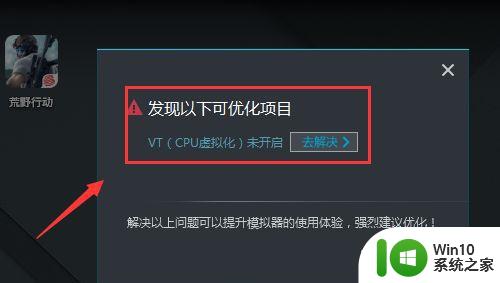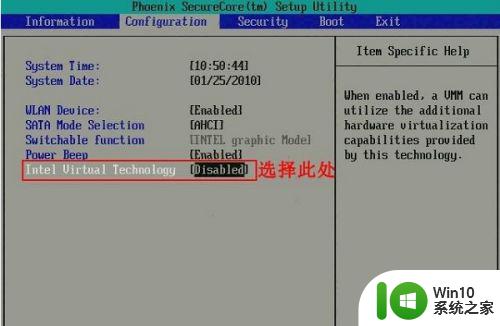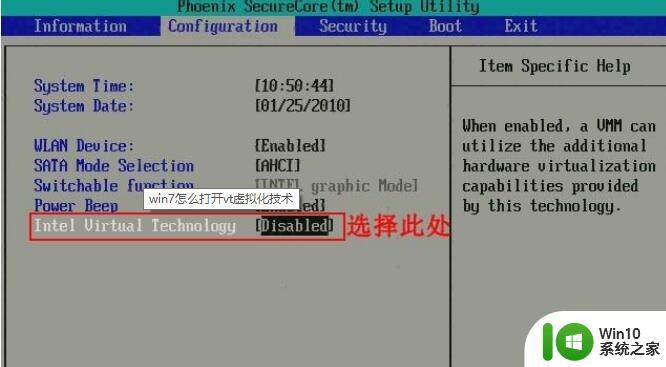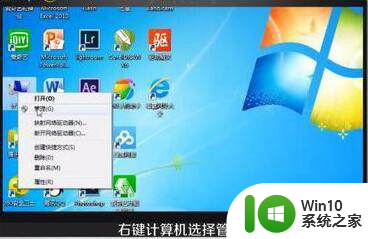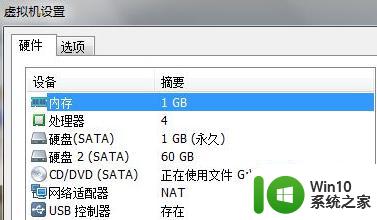w7怎样开启vt w7系统如何启用VT技术
w7怎样开启vt,在现代计算机应用领域,虚拟化技术(VT)被广泛应用,它可以将一台物理计算机划分为多个虚拟机,每个虚拟机都可以独立运行不同的操作系统和应用程序,许多用户在使用Windows 7系统时,却遇到了开启VT功能的问题。究竟如何在Windows 7系统中启用VT技术呢?本文将为大家详细介绍Windows 7系统开启VT功能的方法,帮助用户充分利用虚拟化技术,提升计算机的运行效率和性能。
解决方法:
1、开启VT需要进入BOIS进行设置。首先重启电脑,在电脑启动时不停地按Del键或者F12(部分电脑是按F2、F11或回车键enter)。即可进入BOIS界面。
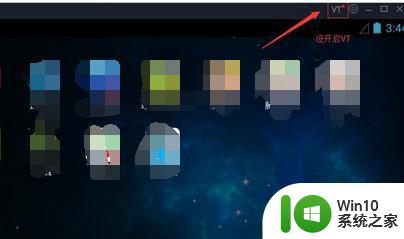
2、a版本,使用方向键→,←移动光标到Configuration选项。再按方向键↑,↓移动光标到Intelvirtual technology选项。然后敲击回车键Enter,移动光标选择Enabled选项。这时再按下回车键确认选项。选择yes。这样就完成了vt开启。
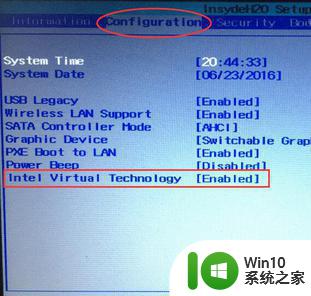
3、b版本,使用方向键→,←移动光标到BIOSFeatures选项。再按方向键↑,↓移动光标到Intel VirtualizationTechnology选项。然后敲击回车键Enter,移动光标选择Enabled选项。这时再按下回车键确认选项。后按F10(保存设置并退出Bois)选择yes。这样就完成了vt开启。
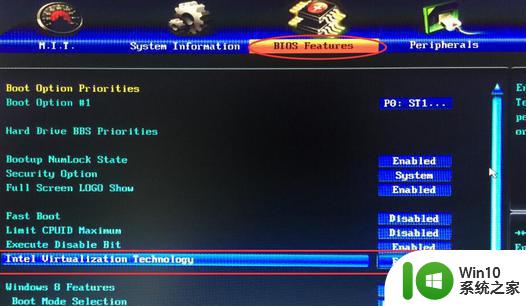
以上就是关于如何开启w7的虚拟化技术(VT)的全部内容,如果你遇到了相同的问题,可以按照以上方法进行解决。